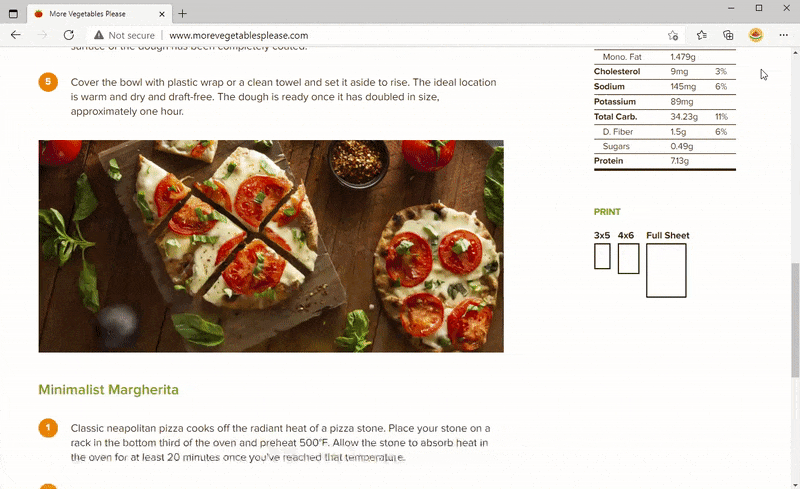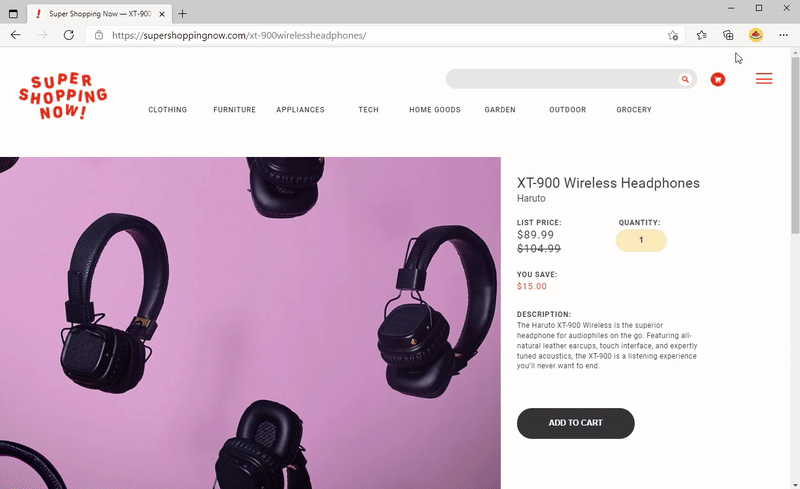Microsoft、Edgeのコレクション機能の改善を発表
2分。 読んだ
上で公開
MSPoweruser の編集チームの維持にどのように貢献できるかについては、開示ページをお読みください。 続きを読む
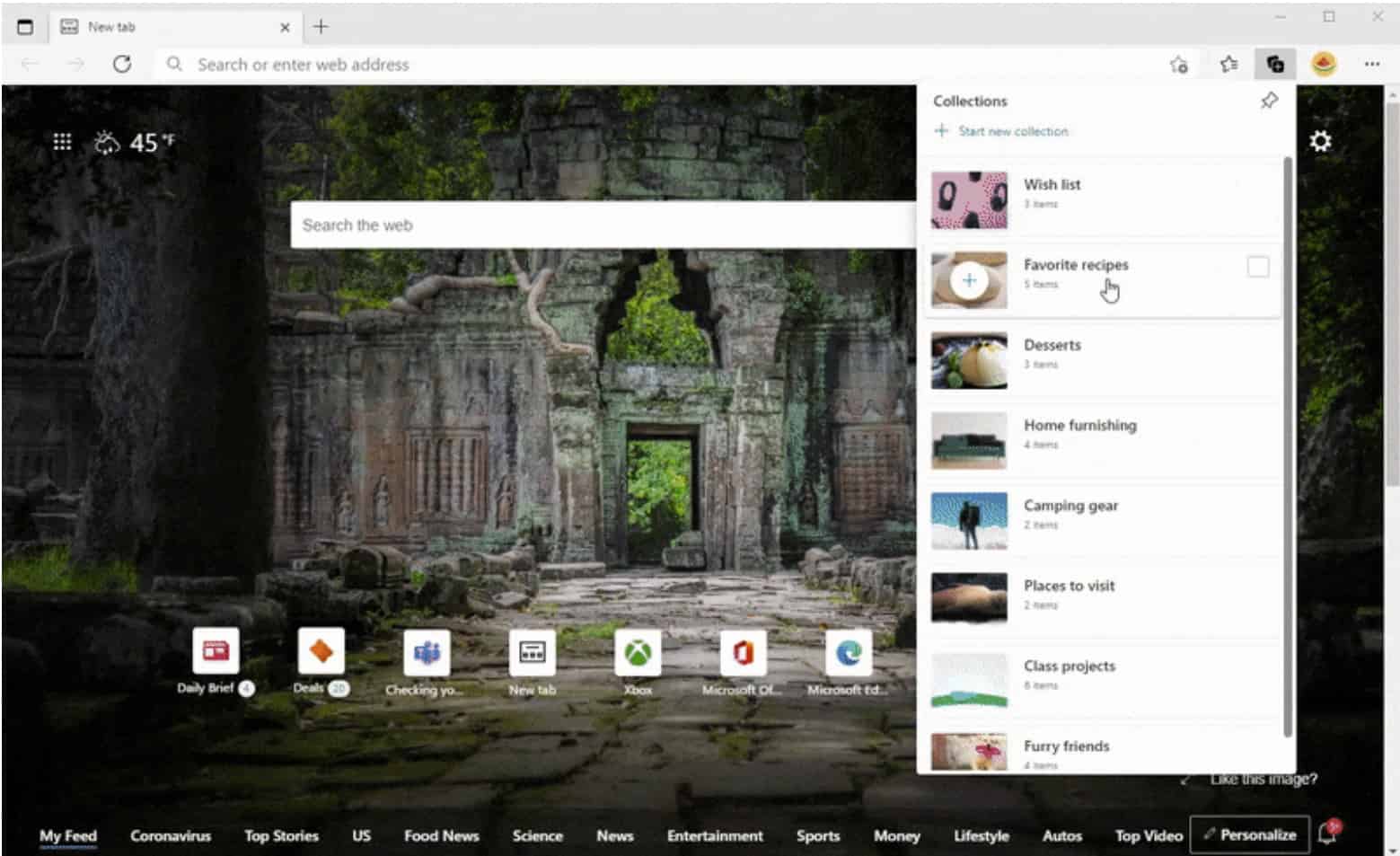
Microsoft Edgeのコレクション機能を使用すると、リンク、画像、テキスト、メモなどのコンテンツのグループを複数のサイト、ページ、ブラウザーセッションにまたがって整理および保存でき、整理された状態を維持できます。 人々はコレクションを使用して、お気に入りのデザインアイデア、レシピ、ホームセンターのリンクをキャプチャし、さらには複数のサイトで次の大規模な購入を調査します。
本日、マイクロソフトはブログ投稿で、既に行っていることを中断せずにフローを維持できるように設計されたコレクションエクスペリエンスの改善を発表しました。
更新された[コレクション]メニューがWebページの上部に開き、Webページを移動したりサイズを変更したりせずに、コレクションを表示、編集、または追加できるようになりました。 また、却下するのも簡単で、クリックを節約し、以前の作業にすばやく戻ることができます。
コレクションで作業を続けることができるように、コレクションを開いたままにしておきたいですか? ピンボタンをクリックするだけです()クラシックサイドバーエクスペリエンスでコレクションを開きます。 コレクションが固定されると、閉じるまでその状態が維持されます。 ここから、リンク、画像、テキストなどのコンテンツをWebからコレクションにドラッグアンドドロップすることもできます。
物事をより速く終わらせるという精神で、マイクロソフトはまた、たったXNUMX回のクリックでコレクションにアイテムを追加する方法を導入しました。 コレクションにカーソルを合わせると、追加ボタンが表示されるようになりました()プレビュー画像の上に。 それをクリックするだけで、現在のページをコレクションに即座に追加し、[コレクション]メニューを閉じます。
コレクションは、Microsoft OfficeやPinterestとの統合、最近発表された機能など、あなたが知っていて気に入っているすべての機能を引き続きサポートします。 価格比較機能 あなたがお金を節約するのを助けるために。
新しいエクスペリエンスは、EdgeCanaryブラウザーで利用できるようになりました。 こちら.